如何在WordPress博客中轻松添加表情符号
在WordPress中使用表情符号超级简单,因为WordPress内置了表情符号支持。您可以在WordPress中的任何地方使用表情符号,而无需安装任何单独的插件。
在本文中,我们将向您展示如何在不同的设备上轻松使用WordPress中的表情符号。
什么是表情符号?
表情符号是微小的图像图标,可以与文本一致来表达情感和其他表达。
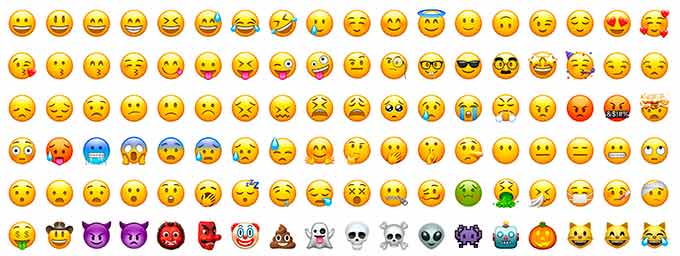
表情符号来自在线通信中面部表情的文本表示。在互联网的早期,文本和标点符号被用来表示面部表情,这些被称为笑脸。
渐渐地,这演变成这些表达的图形表示。他们被称为表情符号、表情符号、Twemojis等。
它们自90年代末以来一直存在,并逐渐被网络和移动设备上的不同平台所适应。
WordPress在WordPress 4.2中增加了对现代表情符号字符的支持。在此之前,您需要一个单独的WordPress表情符号插件来在WordPress网站上添加表情符号。
话虽如此,让我们看看如何在WordPress中添加表情符号。
在Windows上的WordPress中使用表情符号
只需编辑您想要插入表情符号的帖子或页面。在WordPress内容编辑器中,单击文本区域,然后按Windows +。键盘上的(期间)快捷键。
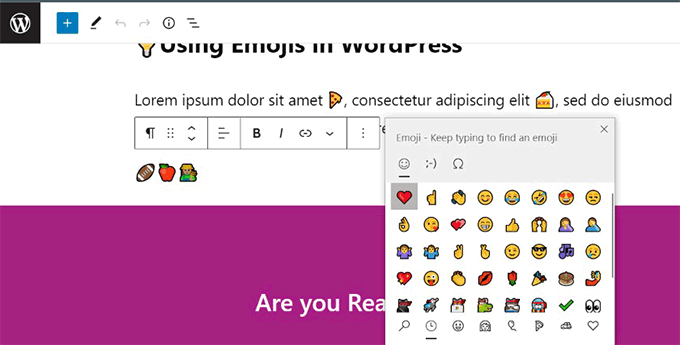
这将弹出一个显示表情符号的弹出窗口。您可以搜索您想要使用的表情符号或浏览它们。
找到要使用的表情符号后,单击将其插入文本区域。
在Mac上的WordPress中使用表情符号
再一次,您需要编辑WordPress博客上的帖子、页面或任何其他文本编辑区域。
单击以确保光标位于文本区域内,然后一起按下Command + Control + Space键。
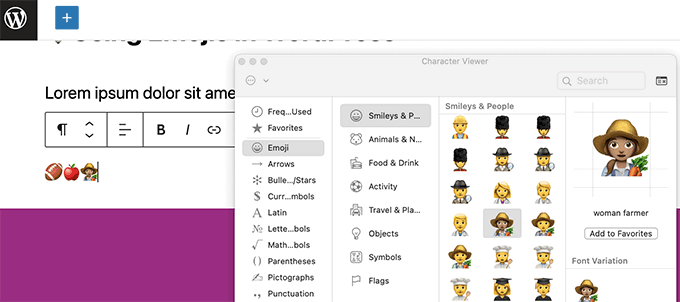
这将弹出一个弹出窗口,您可以在其中浏览和查找表情符号。找到要使用的表情符号后,您需要双击将其插入文本中。
在iOS和iPadOS上的WordPress中使用表情符号
如果您正在使用iPhone或iPad处理WordPress网站,那么您可以轻松切换到设备上的表情符号键盘来添加表情符号。
只需在iOS或iPad设备上登录WordPress。编辑您想要使用表情符号的帖子或页面,然后点击文本区域。您现在将看到原生键盘出现在屏幕上。
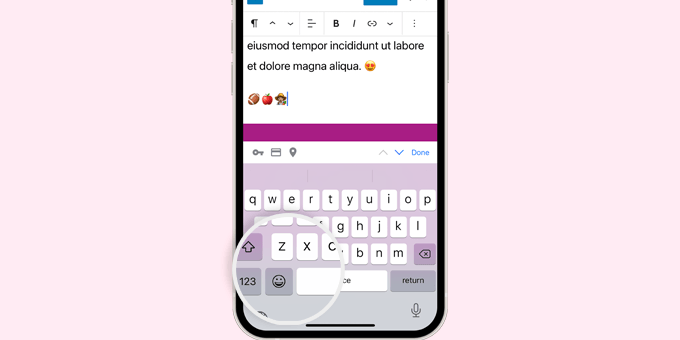
现在点击表情符号按钮切换到表情符号键盘。您的设备将显示您可以添加的表情符号。
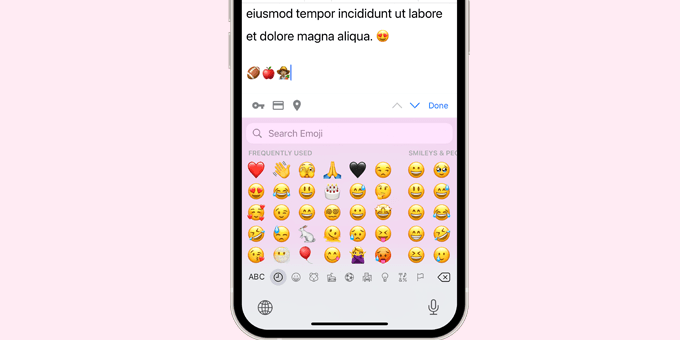
您可以按类别浏览表情符号或搜索表情符号图标。找到表情符号后,只需点击将其插入您的帖子中。
然后,您可以点击ABC按钮切换回文本键盘。
在Android上的WordPress中使用表情符号
安卓手机和平板电脑还内置了对表情符号的支持。
只需编辑您想要使用表情符号的WordPress帖子或页面。在编辑屏幕上,点击文本区域,将显示设备的本机键盘。
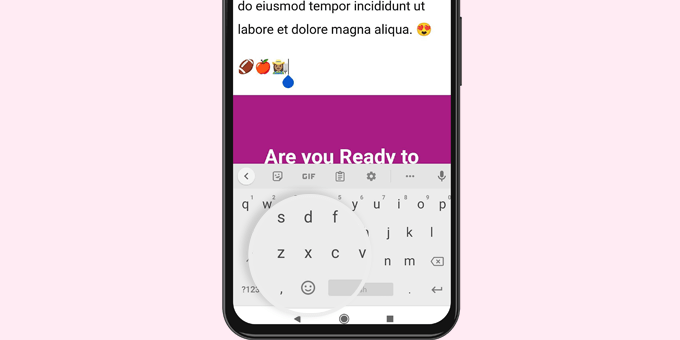
在键盘上,点击表情符号按钮切换到表情符号键盘。
您现在将看到表情符号键盘,您可以在其中搜索或浏览以找到您想要添加的表情符号。
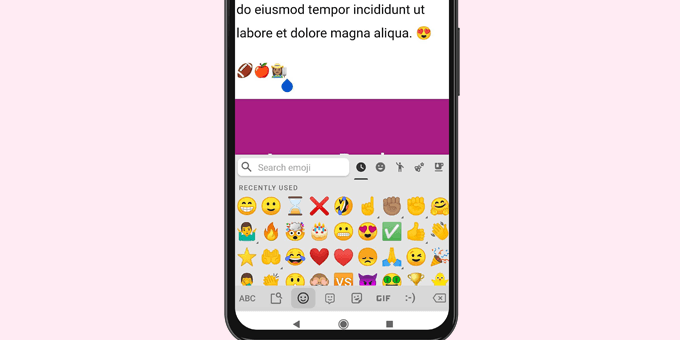
只需点击表情符号即可将其添加到您的WordPress帖子中。
您可以通过点击ABC按钮切换回文本键盘。
如何在WordPress中禁用表情符号
您可以使用禁用表情符号插件在WordPress中关闭表情符号支持。有关更多详细信息,请参阅我们关于如何安装WordPress插件的分步指南。
禁用表情符号插件会禁用WordPress中的表情符号功能。但是,您仍然可以在所有现代网络浏览器中添加表情符号。
该插件仅禁用WordPress中表情符号的DNS预取。这样做是为了改善隐私,并使WordPress网站更符合GDPR。
评论被关闭。